WPS Word去除页面左侧框线的方法
时间:2024-03-28 10:47:15作者:极光下载站人气:524
一些小伙伴在进行Word文字编辑的过程中,会对文档中的内容进行修订设置,在修订文档的过程中,你会发现在文档的左侧位置会出现黑色的竖线,想要将这样的竖线去除掉,但是怎么都无法进行去除,其实这种竖线是由于你修订文档之后,出现一个修订框线,如果你不想将这样的框线进行显示,那么我们就可以进入到修订选项的窗口中将修订框线设置成无就好了,下方是关于如何使用wps Word去除左侧框线的具体操作方法,如果你需要的情况下可以看看方法教程,希望对大家有所帮助。
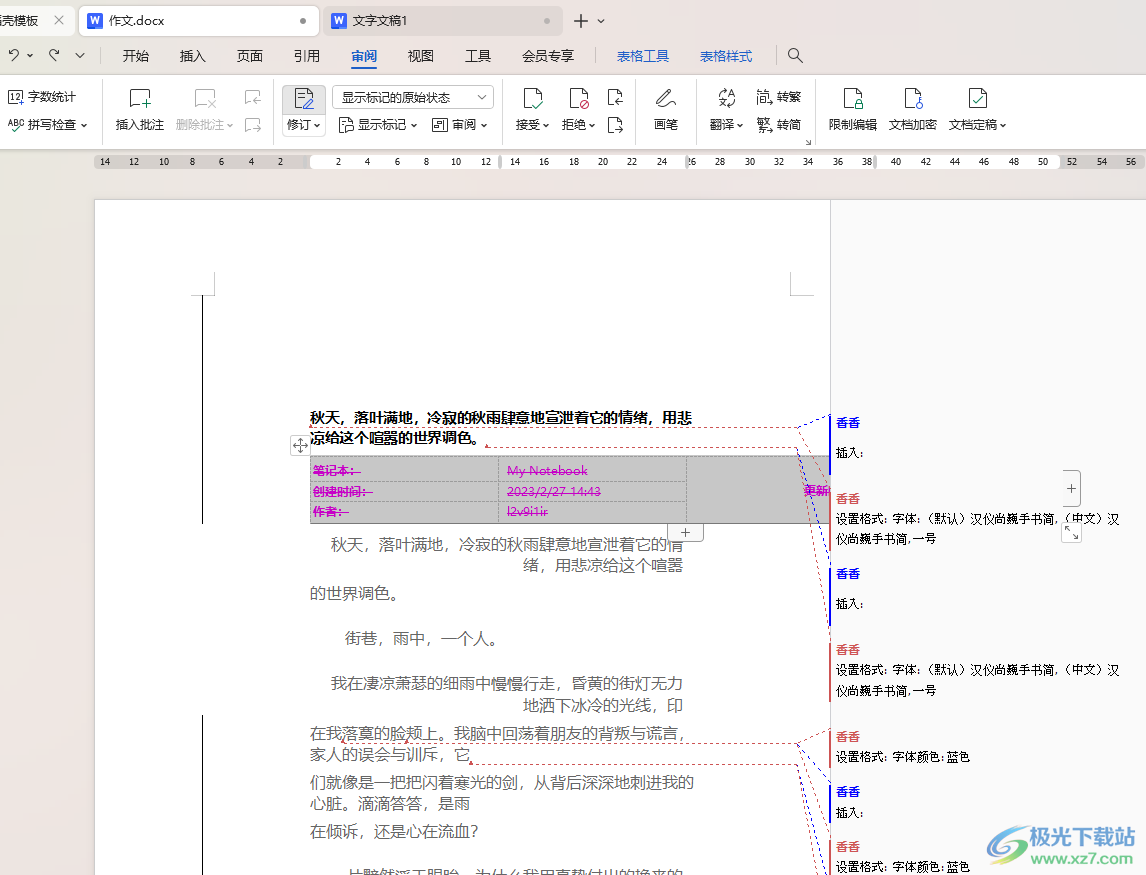
方法步骤
1.首先,我们需要进入到文档页面中,可以查看到页面左侧有竖线显示出来。
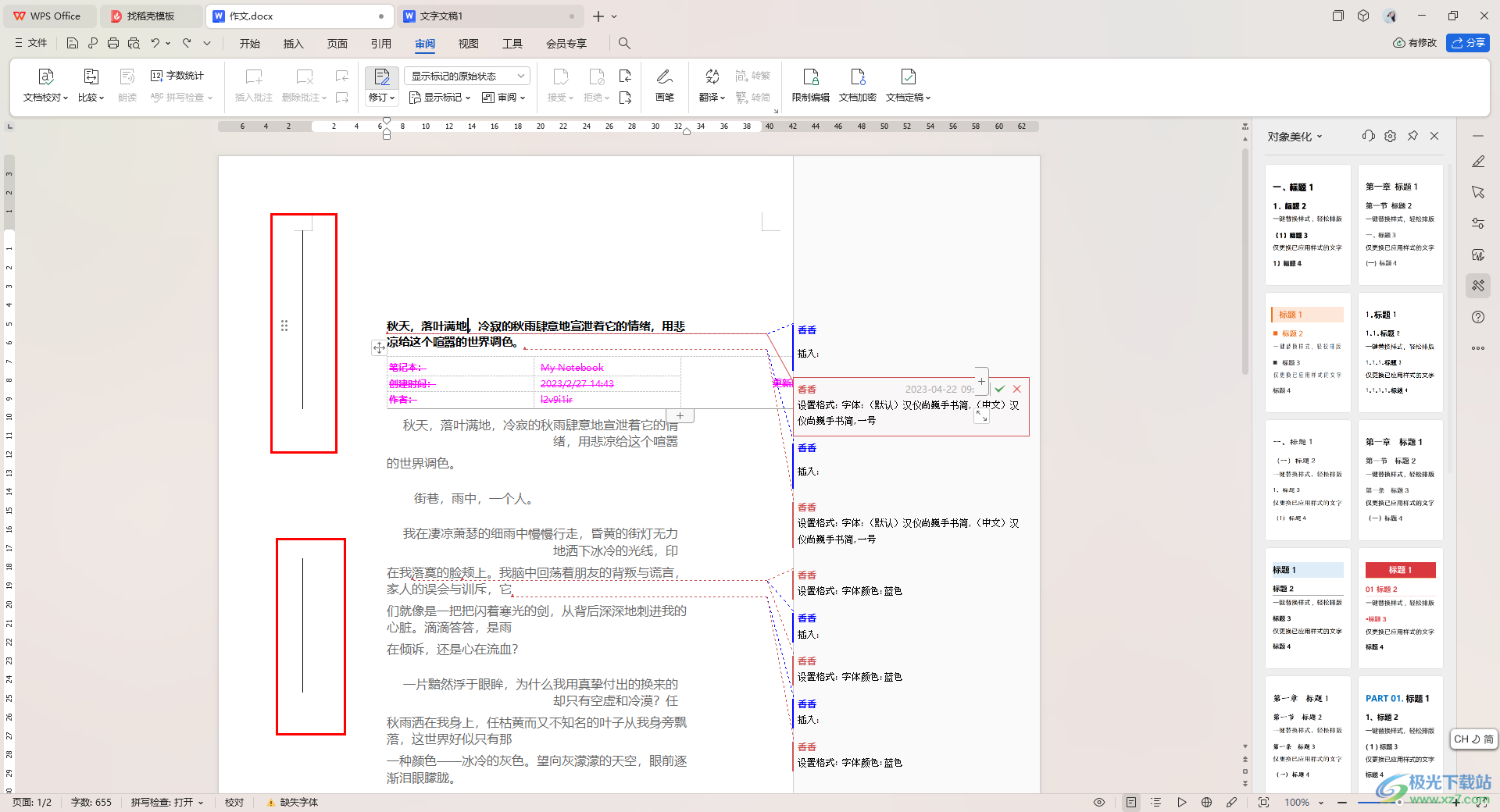
2.那么我们将页面上方的【审阅】选项卡进行点击,再点击工具栏中的【修订】的下拉按钮。
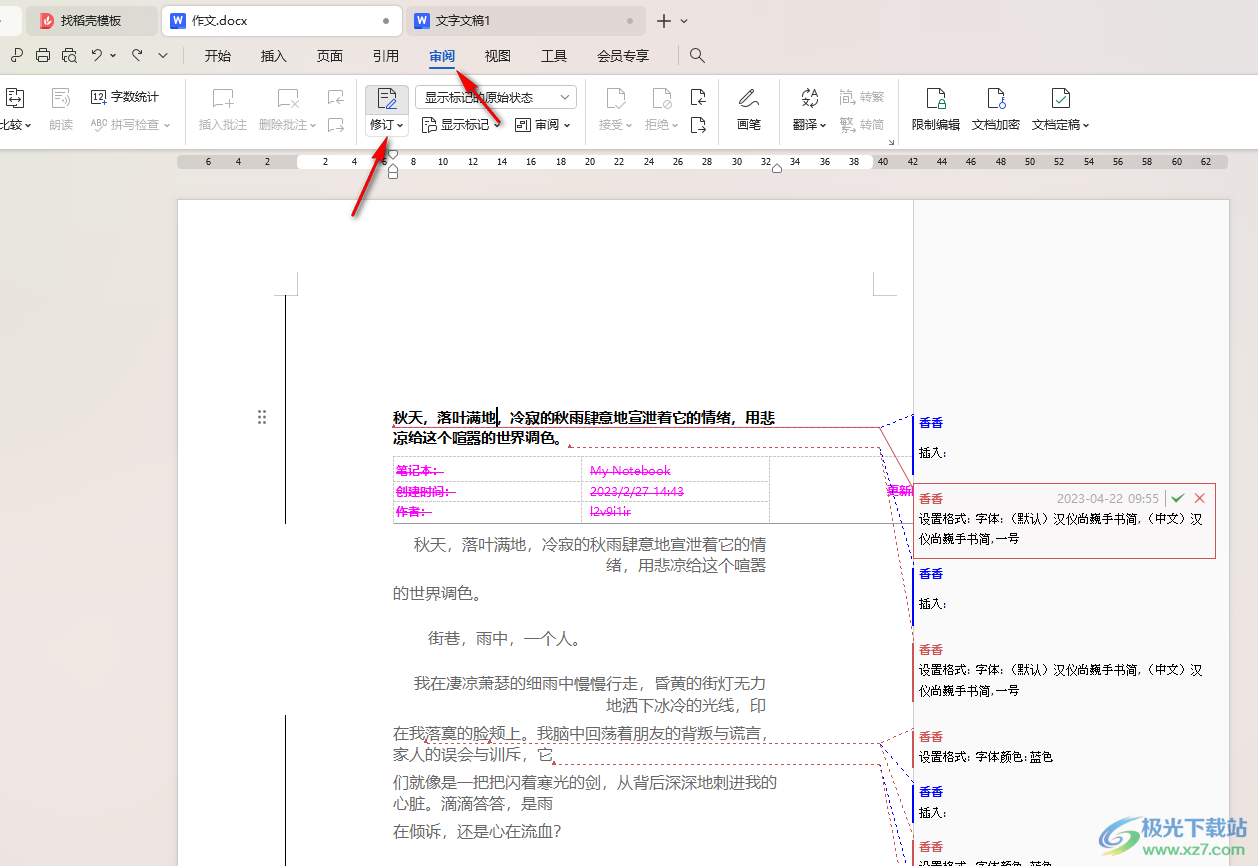
3.随后即可弹出一个子选项,我们需要在该子选项中将【修订选项】进行左键点击进入。
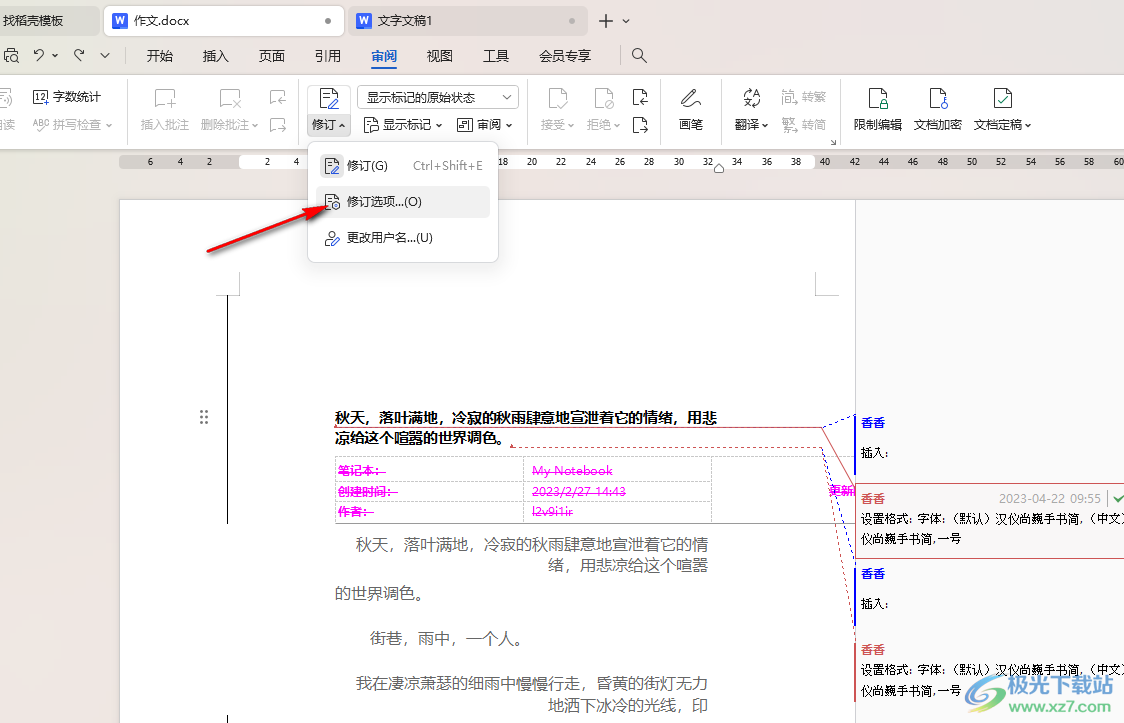
4.当我们进入到设置窗口中之后,我们可以在【修订行】的后面,将下拉列表点击打开,在这里我们将其选择设置成【无】选项即可,之后点击确定按钮。
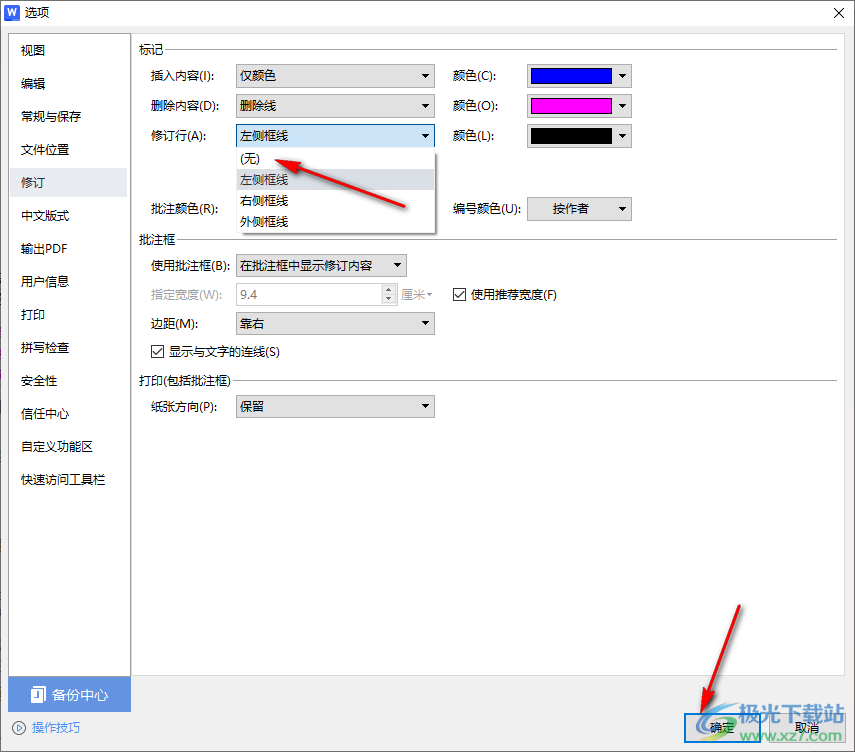
5.这时,我们再返回到我们的文档页面中,即可查看到左侧的竖线已经没有显示出来了,如图所示。
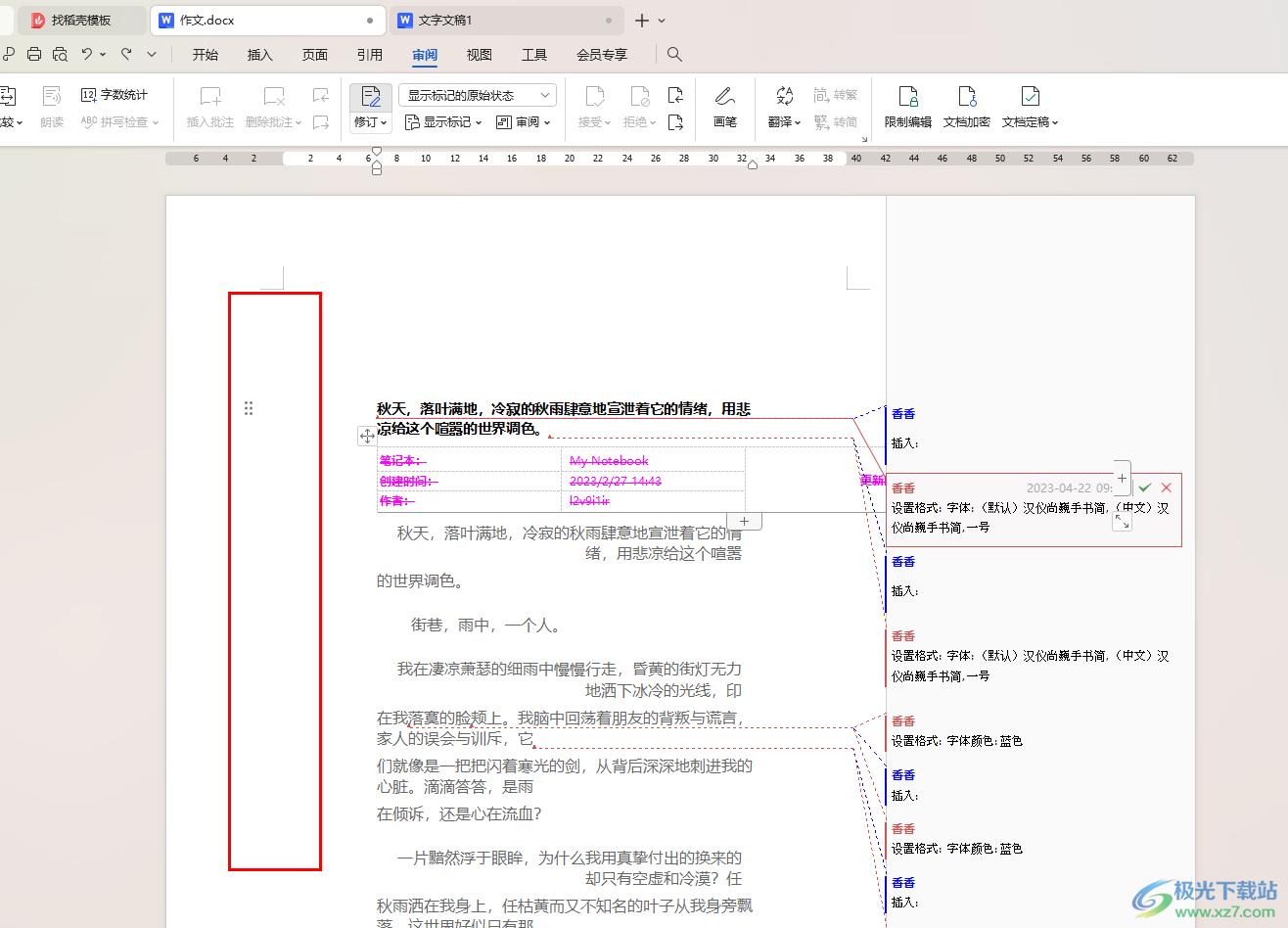
以上就是关于使用WPS word文档删除页面左侧竖线的具体操作方法,当你在进行文档编辑修订的过程中,发现修订之后,文档页面左侧的位置会显示出竖线,那么我们就可以按照以上的方法教程将其去除就好了,感兴趣的话可以操作试试。

大小:240.07 MB版本:v12.1.0.18608环境:WinAll, WinXP, Win7, Win10
- 进入下载
相关推荐
相关下载
热门阅览
- 1百度网盘分享密码暴力破解方法,怎么破解百度网盘加密链接
- 2keyshot6破解安装步骤-keyshot6破解安装教程
- 3apktool手机版使用教程-apktool使用方法
- 4mac版steam怎么设置中文 steam mac版设置中文教程
- 5抖音推荐怎么设置页面?抖音推荐界面重新设置教程
- 6电脑怎么开启VT 如何开启VT的详细教程!
- 7掌上英雄联盟怎么注销账号?掌上英雄联盟怎么退出登录
- 8rar文件怎么打开?如何打开rar格式文件
- 9掌上wegame怎么查别人战绩?掌上wegame怎么看别人英雄联盟战绩
- 10qq邮箱格式怎么写?qq邮箱格式是什么样的以及注册英文邮箱的方法
- 11怎么安装会声会影x7?会声会影x7安装教程
- 12Word文档中轻松实现两行对齐?word文档两行文字怎么对齐?
网友评论